Nadie en sus sueños más locos puede pensar en un BSOD (pantalla azul de la muerte) que afecte su sistema Windows. Es uno de los errores más temidos que se encuentran y, en ocasiones, incluso el final de su sistema. Uno de esos errores es el error de pantalla azul de la muerte "VIDEO_TDR_FAILURE”En Windows 10.
Siempre que vea este error, su computadora se reinicia automáticamente con el mensaje de error apareciendo cada vez que impide que su computadora se inicie normalmente. La razón principal detrás de este error es un controlador de tarjeta gráfica dañado o desactualizado. Sin embargo, también puede ver este error cuando se ejecutan demasiados programas en segundo plano o debido a un reinicio repentino. Cualquiera que sea la razón, da miedo.
Afortunadamente, tenemos un par de soluciones para usted que pueden ayudarlo a deshacerse de este error. Veamos cómo.
*Nota - Asegúrese de que usted arrancar en modo seguro para continuar con los métodos siguientes.
Método 1: a través del símbolo del sistema
Paso 1: Navegar a Comienzo y en el cuadro de búsqueda, escribe cmd.

Paso 2: Haga clic derecho en el resultado y seleccione Ejecutar como administrador en el menú contextual.

Paso 3: Abre el Símbolo del sistema en modo administrador. Ahora, copie el siguiente comando y péguelo en CMensaje de comando ventana. Pegar Ingresar:
powercfg -h off
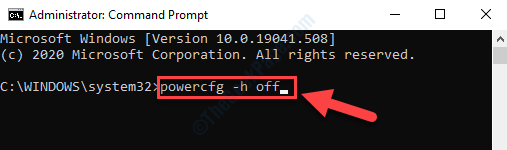
Ahora puede reiniciar su computadora y no debería volver a ver el error.
Sin embargo, si aún encuentra el error, siga el segundo método.
Método 2: a través del panel de control
Paso 1: presione el Win + R teclas del teclado para abrir el Ejecutar comando.
Paso 2: En el Ejecutar comando cuadro de búsqueda, escriba powercfg.cpl y presiona presionar OK para abrir el Opciones de poder ventana en Panel de control.

Paso 3: En el Opciones de poder ventana, ve a tu Plan seleccionado y haga clic para abrir Cambiar la configuración del plan.
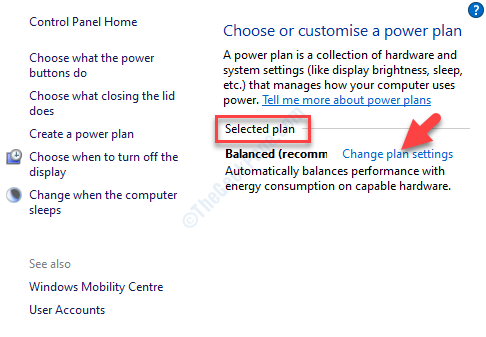
Paso 4: A continuación, haga clic en Cambiar la configuración avanzada de energía.
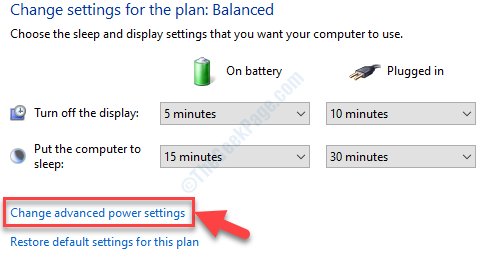
Paso 5: Abrirá el Opciones de poder cuadro de diálogo. Ahora ve a Configuración del adaptador inalámbrico y expandirlo.
Luego, expande Ahorro de energía y seleccione Ahorro máximo de energía para ambos En la batería y Conectado opciones.
prensa Solicitar y entonces OK para guardar los cambios y salir.
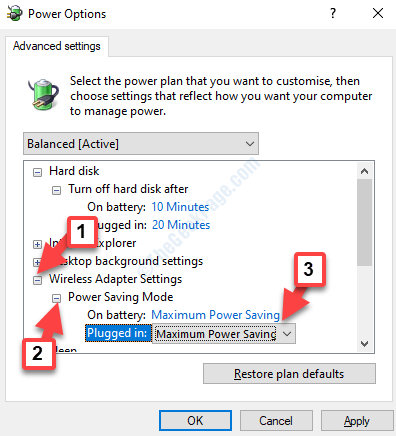
Ahora, reinicie su PC y el error debería desaparecer. Si aún ve el error, pruebe el tercer método.
Método 3: actualizando el adaptador de pantalla
Paso 1: Haga clic derecho en Comienzo y seleccione Administrador de dispositivos del menú.

Paso 2: En el Administrador de dispositivos ventana, localizar Adaptadores de pantalla y expandirlo.
Haga clic derecho en el adaptador y seleccione Actualizar controlador.
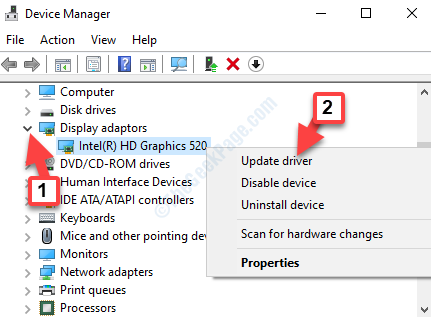
Paso 3: A continuación, haga clic en Buscar conductores automáticamente.
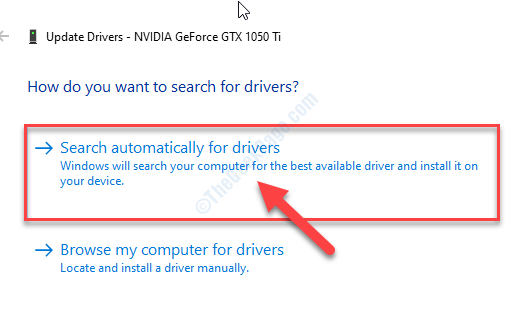
Si hay algún controlador más reciente disponible, lo detectará y actualizará automáticamente, así que déjelo completar el proceso.
Ahora, reinicie su PC y debería ver más el error y la pantalla azul de la muerte.


